아이폰 공장초기화 및 초간단 최신 아이폰 초기화 방법
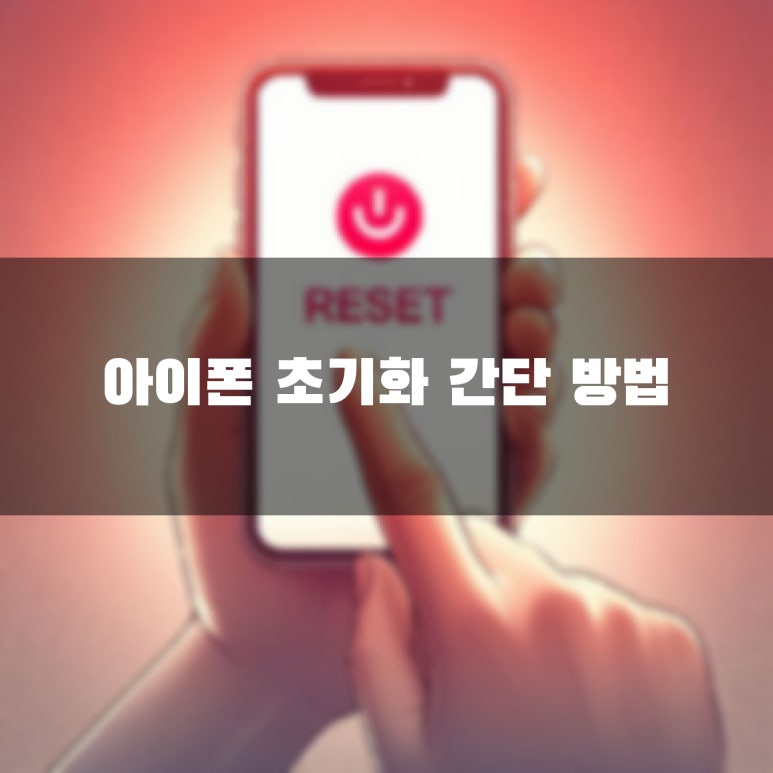
안녕하세요. 버들붕어입니다.^^
이번 시간에는 아이폰 공장초기화 및 초간단 최신 아이폰 초기화 방법 알아보도록 하겠습니다. iPhone을 사용하다 보면 종종 자신의 기기가 느려지는 등 성능 저하의 문제를 겪게 되는데 경우가 있습니다. 혹은 중고로 판매 하기전에 개인 정보를 보호하기 위해 데이터를 깔끔하게 지우길 원하는 경우가 있습니다.
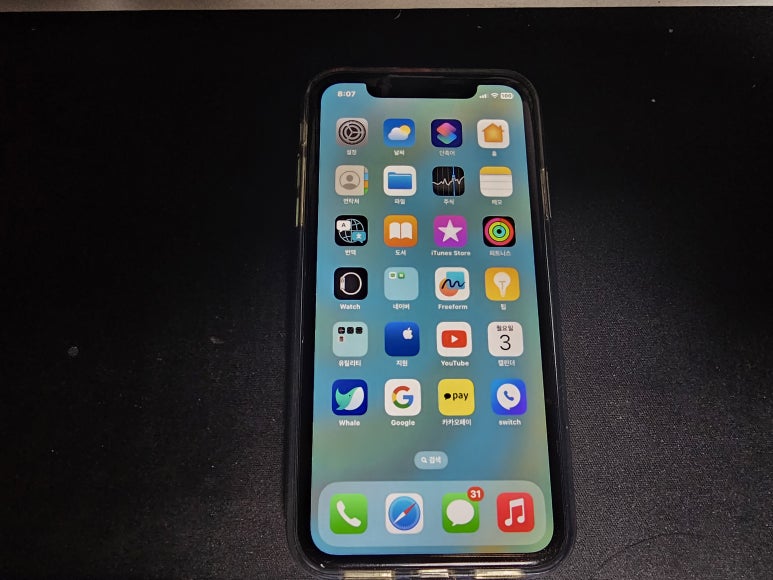
과거에는 아이폰 공장초기화 하기 위해서는 여러 복잡한 단계를 거쳐야 했습니다. '나의 iPhone 찾기' 기능을 비활성화하고, Apple ID에서 로그아웃하는 등의 절차가 필요했는데요. 하지만 지금의 최신 iOS 업데이트에서는 이러한 과정들이 자동화되어, 사용자는 몇 번의 클릭만으로 간단하게 진행할 수 있답니다.
DFU 모드를 통한 초기화 방법은 화면이 꺼지거나 반응하지 않는 등의 심각한 문제가 발생했을 때 사용할 수 있으며 DFU 모드로 진입한 후, iTunes 또는 Finder를 통해 진행합니다. 하지만 해당 방법은 다소 복잡하며 일반적인 경우에는 굳이 복잡한 과정을 거칠 필요없이 설정 앱을 통해 진행을 하시면 됩니다.
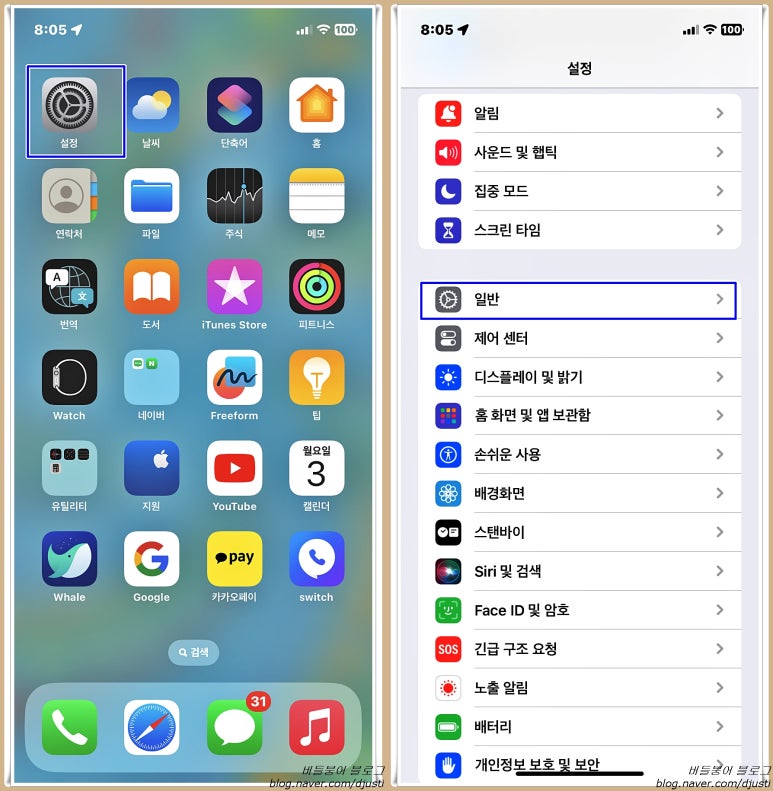
홈 화면에 있는 '설정' 앱을 실행을 해주세요. 그리고 '일반' 메뉴를 선택을 합니다.
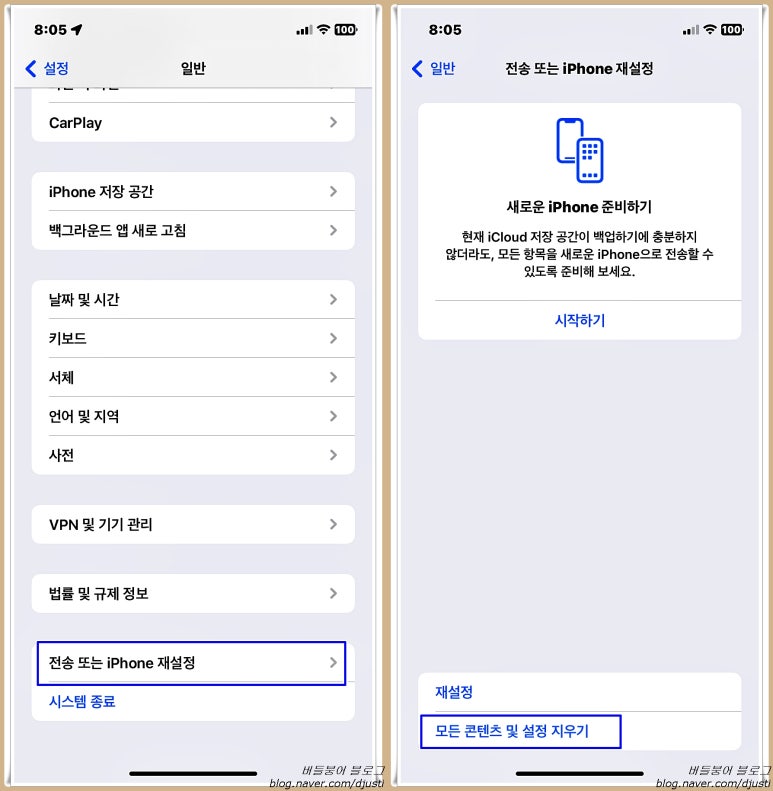
'전송 또는 iPhone 재설정'을 선택하여 '모든 콘텐츠 및 설정 지우기'를 통해 기기를 완전히 삭제할 수 있습니다. 이 방법은 가장 간편하며, 기기의 화면 잠금을 해제할 수 있고, Apple ID의 비밀번호를 알고 있는 경우에 사용할 수 있습니다.
혹은 데이터 삭제가 아닌 설정 부분에 문제가 있는 경우에는 재설정 메뉴를 통해 부분적으로 작업을 할 수 있으며 네트워크, 키보드 사전, 홈 화면 레이아웃, 위치 및 개인정보 보호 등 다양한 메뉴에 맞는 부분 아이폰 초기화 방법 진행을 할 수 있습니다.
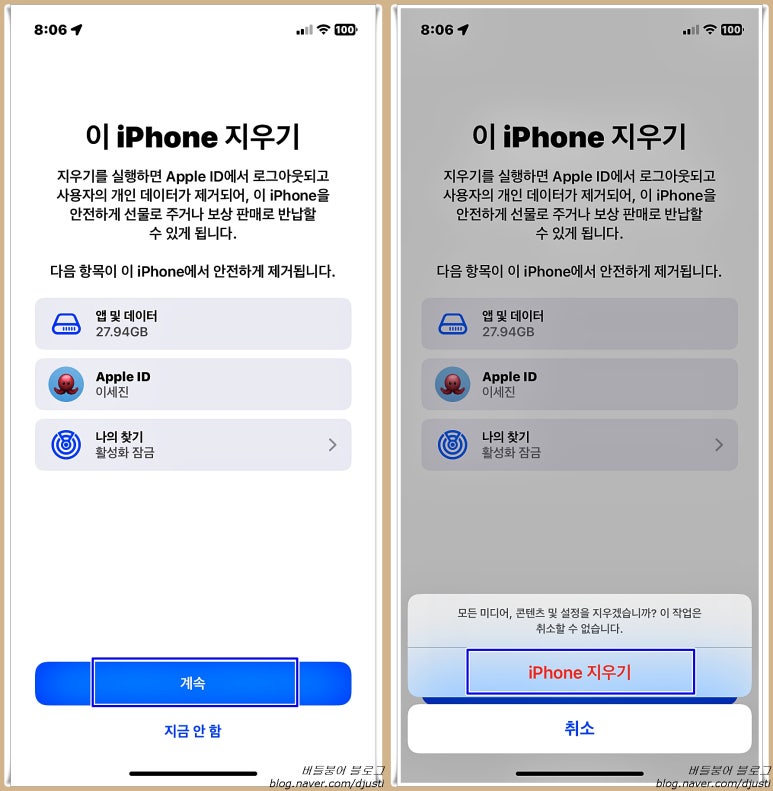
'모든 콘텐츠 및 설정 지우기' 버튼을 클릭하였다면 위와 같은 화면을 볼 수 있습니다. 별도의 애플 계정 로그아웃을 할 필요 없이 해당 화면에서 '계속' 버튼을 클릭하게 되면 앱 및 데이터, 내 애플 아이디, 나의 찾기 기능 등 아이폰 공장 초기화 진행할 수 있습니다. 참고로 중간에 취소할 수 없기 때문에 진행하기 전에 중요한 자료가 있을 경우 꼭 백업을 한 후 진행을 해주시면 되겠습니다.
작업이 진행이 되면 기기 재부팅이 되면서 처음 기기 구매했던 상태로 되돌아가게 됩니다.
지금까지 아이폰 공장초기화 및 초간단 최신 아이폰 초기화 방법에 대해 알아봤습니다. 혹시라도 화면이 멈춰서 설정 앱을 통한 방법을 진행할 수 없다면 DFU 모드를 통해 작업을 진행하셔야 한답니다. 그럼 다들 즐거운 하루 보내세요.^^
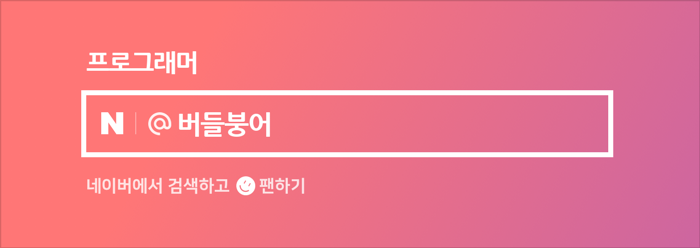
#아이폰초기화 #아이폰초기화방법 #아이폰공장초기화